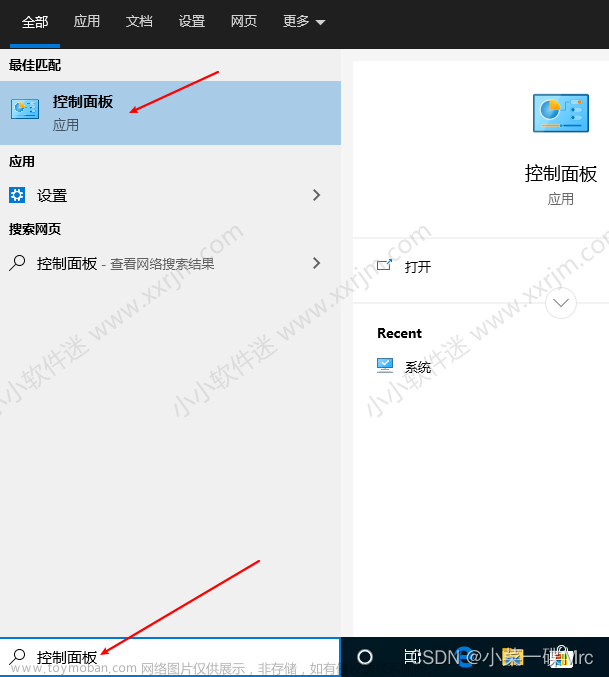1. Nmap安装
Nmap下载地址
kali中自带Nmap,Windows中安装Nmap直接下载包后,傻瓜式安装即可,到nmap安装目录打开cmd即可使用命令行Nmap,kali中Nmap更新命令``apt-get install nmap`
2. Nmap介绍
Nmap是一款开放源代码的网络探测和安全审核工具。它被设计
用来快速扫描大型网络,包括主机探测与发现、开放的端口情况、操作系统与应用服务指纹识别、WAF识别及常见安全漏洞。它的图形化界面是Zenmap,分布式框架为DNmap
Nmap的特点如下所示:
- 主机探测:探测网络上的主机,如列出响应TCP和ICMP请求,开放特别端口的主机。
- 端口扫描:探测目标主机开发端口
- 版本检测:探测目标主机的网络服务,判断其服务名称及版本号。
- 系统检测:探测目标主机的操作系统及网络设备的硬件特性。
- 支持探测脚本的编写:使用Nmap的脚本引擎(NSE) 和Lua编程语言。
3. Nmap入门
3.1 Nmap相关参数的含义和用法
设置扫描目标时用到的相关参数,如下所示:
-
-iL:从文件中导入目标主机或目标网段。
-
-iR:随机选择目标主机。
-
–exclude:后面跟的主机或网段将不在扫描范围内。
-
–excludefile:导入文件中的主机或网段将不在扫描范围中。
主机发现方法相关的参数如下所示:
- -sL:List Scan(列表扫描),仅列举指定目标的IP,不进行主机发现。
- -sn:Ping Scan,只进行主机发现,不进行端口扫描。
- -Pn:将所有指定的主机视作已开启,跳过主机发现的过程。
- -PS/PA/PU/PY[portlist]:使用TCP SYN/ACK或SCTP INIT/ECHO方式来发现。
- -PE/PP/PM:使用ICMP echo、timestamp、netmask请求包发现主机。
- -PO[protocollist]:使用IP协议包探测对方主机是否开启。
- -n/-R:-n表示不进行DNS解析;-R表示总是进行DNS解析。
- –dns-servers<serv1[,serv2],..>:指定DNS服务器。
- –system-dns:指定使用系统的DNS服务器。
- –traceroute:追踪每个路由节点。
常见的
端口扫描方法相关的参数如下:
- -sS/sT/sA/sW/sM:指定使用TCP SYN/Connect()/ACK/Window/Maimon scans的方式对目标主机进行扫描。
- -sU:指定使用UDP扫描的方式确定目标主机的UDP端口状况。
- -sN/sF/sX:指定使用TCP Null/FIN/Xmas scans秘密扫描的方式协助探测对方的TCP端口状态
- –scanflags<flags>:定制TCP包的flags。
- -sI<zombie host[:probeport]>:指定使用Idle scan的方式扫描目标主机(前提是需要找到合适的zombie host)。
- -sY/sZ:使用SCTP INIT/COOKIE-ECHO扫描SCTP协议端口的开放情况。
- -SO:使用IP protocol扫描确定目标机支持的协议类型。
- -b<FTP relay host>:使用FTP bounce scan扫描方式。
端口参数与扫描顺序的设置相关的参数如下。
-
-p<port ranges>:扫描指定的端口。
-
-F:Fast mode(快速模式),仅扫描TOP 100的端口。
-
-r:不进行端口随机打乱的操作(如无该参数,Nmap会将要扫描的端口以随机顺序的方式进行扫描,让Nmap的扫描不易被对方防火墙检测到)。
-
–top-ports<number>:扫描开放概率最高的number个端口(Nmap的作者曾做过大规模的互联网扫描,以此统计网络上各种端口可能开放的概率,并排列出最有可能开放端口的列表,具体可以参见nmap-services文件。默认情 况下,Nmap会扫描最有可能的1000个TCP端口)。
-
–port-ratio <ratio>:扫描指定频率以上的端口。与上述–top-ports类似,这里以概率作为参数,概率大于–port-ratio的端口才被扫描。显然参数必须在0~1之间,想了解具体的概率范围可以查看nmap-services文件。
> 与`版本侦测相关的参数`如下所示: - -sV:指定让Nmap进行版本侦测。 - --version-intensity<level>:指定版本侦测的强度(0~9),默认为7。数值越高,探测出的服务越准确,但是运行时间会比较长。 - --version-light:指定使用轻量级侦测方式(intensity 2)。 - --version-all:尝试使用所有的probes进行侦测(intensity 9)。 - --version-trace:显示出详细的版本侦测过程信息。
3.2Nmap常用方法
扫描命令格式:Nmap+扫描参数+目标地址或网段。比如一次完整的Nmap扫描命令如下:
nmap -T4 -A -v ip
1. -A表示使用进攻性(Aggressive)方式扫描;
2. -T4表示指定扫描过程使用的时序(Timing),共有6个级别(0~5),级别越高,扫描速度越快,但也容易被防火墙或IDS检测并屏蔽掉,在网络通信状况良好的情况下推荐使用T4。
3. -v表示显示冗余(verbosity)信息,在扫描过程中显示扫描的细节,有助于让用户了解当前的扫描状态。
4. Nmap扫描方法
有局域网192.168.1.1~192.168.1.254,桌面有文件targets.txt,其中包含有许多要扫描的地址
4.1 扫描单个目标
nmap 192.168.1.2
扫描192.168.1.2地址
4.2 扫描多个目标地址
nmap 192.168.1.2 192.168.1.3
扫描192.168.1.2和192.168.1.3和地址
4.3 扫描一个范围内的目标地址
nmap 192.168.1.20-100
扫描80个地址,从
192.168.1.20到192.168.1.100
4.4 扫描目标地址所在的网段
nmap 192.168.1.1/24
如上扫描的地址是
192.168.1.1~192.168.1.255
4.5 扫描主机列表targets.txt中的所有目标地址
nmap -iL C:\Users\YK\Desktop\targets.txt
扫描
C:\Users\YK\Desktop\targets.txt这个文件中所有的地址
4.6 扫描除某一个目标地址之外的所有目标地址
nmap 192.168.1.1/24 -exclude 192.168.1.3
如上扫描的地址是
192.168.1.1~192.168.1.255除了192.168.1.3
4.7 扫描除某一个文件中目标地址之外的所有目标地址
nmap 192.168.1.1/24 -excludefile C:\Users\YK\Desktop\targets.txt
4.8 扫描某一目标地址端口21,22,23,80 端口
nmap 192.168.1.1 -p 21,22,23,80
扫描 192.168.1.1的21,22,23,80端口
4.9 对目标地址进行路由跟踪
nmap -traceroute 192.168.1.1
对192.168.1.1进行路由跟踪
4.10 扫描目标地址所在的C段的在线情况
nmap -sP 192.168.1.1/24
4.11 目标地址的操作系统指纹识别
nmap -O 192.168.1.1
192.168.1.1地址是否有WAF
4.12 目标地址提供的服务版本检测
nmap -sV 192.168.1.1
查看192.168.1.1操作系统版本
4.13 探测防火墙状态
nmap -sF -T4 192.168.1.1
Nmap输出的是
扫描列表,包括端口号,端口状态,服务名称,服务版本以及协议
Nmap端口状态及其协议:

5. Nmap脚本使用(使用脚本扫描)
5.1脚本介绍
在kali中脚本在
/usr/share/nmap/scripts文件夹下Nmap脚本主要分为如下几类
- Auth:负责处理鉴权证书(绕过鉴权)的脚本。
- Broadcast:在局域网内探查更多服务的开启情况,如DHCP/DNS/SQLServer等。
- Brute:针对常见的应用提供暴力破解方式,如HTTP/SMTP等。
- Default:使用-sC或-A选项扫描时默认的脚本,提供基本的脚本扫描能力。
- Discovery:对网络进行更多信息的搜集,如SMB枚举、SNMP查询等。
- Dos:用于进行拒绝服务攻击。
- Exploit:利用已知的漏洞入侵系统。
- External:利用第三方的数据库或资源。例如,进行Whois解析。
- Fuzzer:模糊测试脚本,发送异常的包到目标机,探测出潜在漏洞。
- Intrusive:入侵性的脚本,此类脚本可能引发对方的IDS/IPS的记录或屏蔽。
- Malware:探测目标机是否感染了病毒、开启后门等信息。
- Safe:此类与Intrusive相反,属于安全性脚本。
- Version:负责增强服务与版本扫描功能的脚本。
- Vuln:负责检查目标机是否有常见漏洞,如MS08-067。
5.2 常用脚本
户还可根据需要设置–script=类别进行扫描,常用参数如下所示:
- -sC/–script=default: 使用默认的脚本进行扫描。
- –script=ripts>:使用某个脚本进行扫描。
- –script-args=keyl=valuel,key2=value2 ·······:该参数用于传递脚本里的参数,key1是参数名,该参数对应value1这个值。如有更多的参数,使用逗号连接。
- -script-args-file=filename:使用文件为脚本提供参数。
- –script-trace:如果设置该参数,则显示脚本执行过程中发送与接收的数据。
- –script-updatedb:在Nmap的scripts目录里有一个script.db文件,该文件保存了当前Nmap可用的脚本,类似于一个小型数据库,如果我们开启Nmap并调用了此参数,则Nmap会自行扫描scripts目录中的扩展脚本,进行数据库
5.3使用脚本扫描
1.鉴权扫描
对目标主机或者目标主机所在的网段进行应用弱口令检测
nmap --script=auth 192.168.1.1
2.暴力破解攻击
可对数据库,SMB,SNMP等进行简单的密码暴力猜解
nmap --script=brute 192.168.1.1
3.扫描常见的漏洞
检测目标主机或者目标主机所在的网段是否存在常见的漏洞
nmap --script=vuln 192.168.1.1
4.应用服务扫描
查看是否有常见的服务(如下以VNC服务为例 )文章来源:https://www.toymoban.com/news/detail-460116.html
nmap --script=realvnc-auth-bypass 192.168.1.1
5.探测局域网内更多服务开启的情况
nmap -n -p 445 --script=broadcast 192.168.1.1
6.Whios解析
利用第三方数据库或者资源库查看目标地址信息文章来源地址https://www.toymoban.com/news/detail-460116.html
nmap --script external 192.168.1.1
到了这里,关于Nmap使用教程的文章就介绍完了。如果您还想了解更多内容,请在右上角搜索TOY模板网以前的文章或继续浏览下面的相关文章,希望大家以后多多支持TOY模板网!